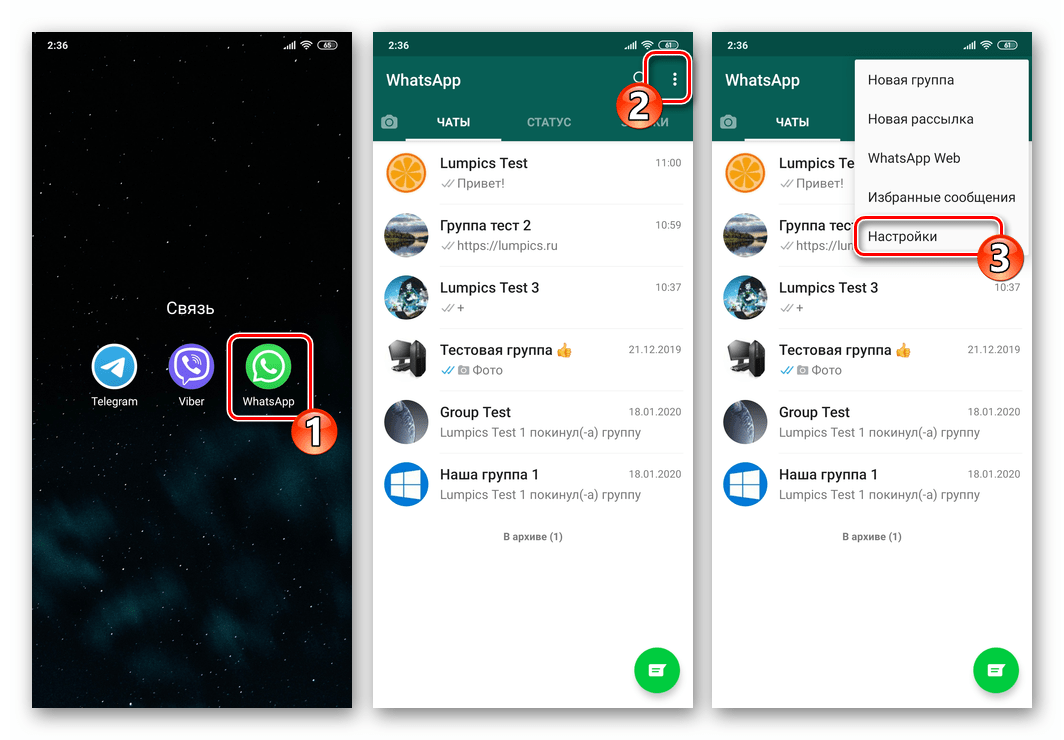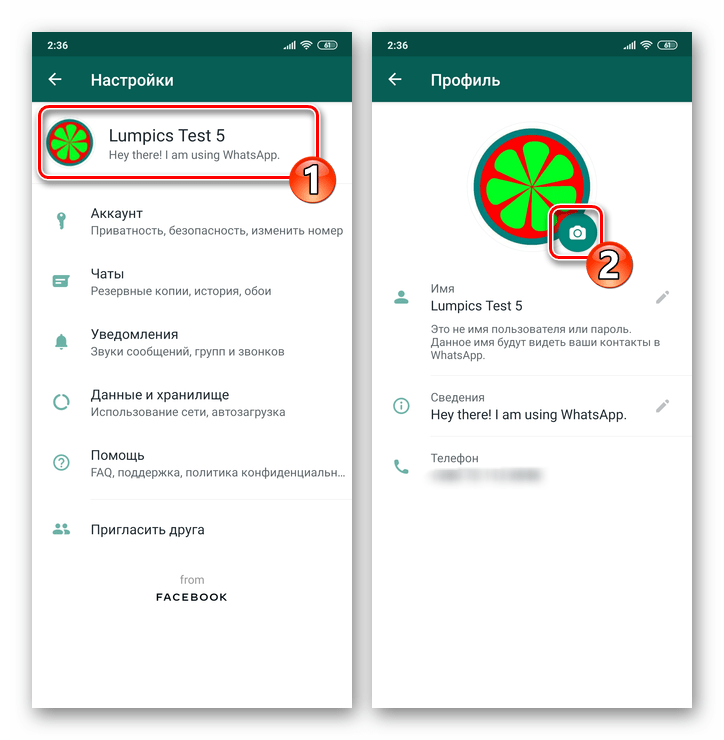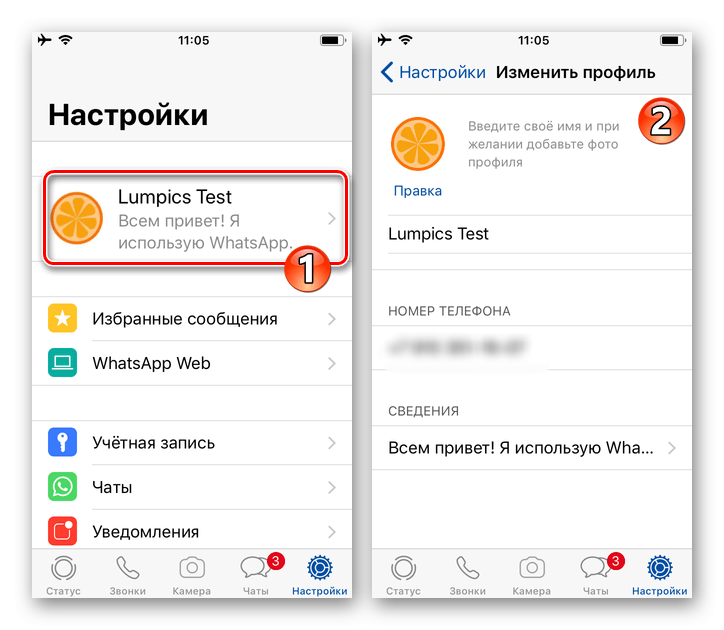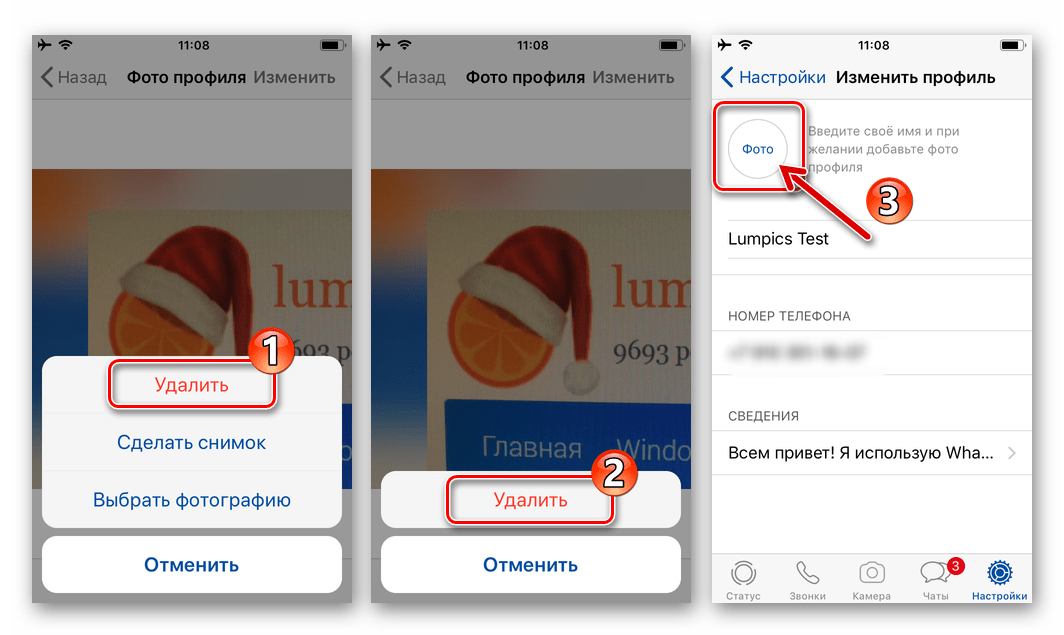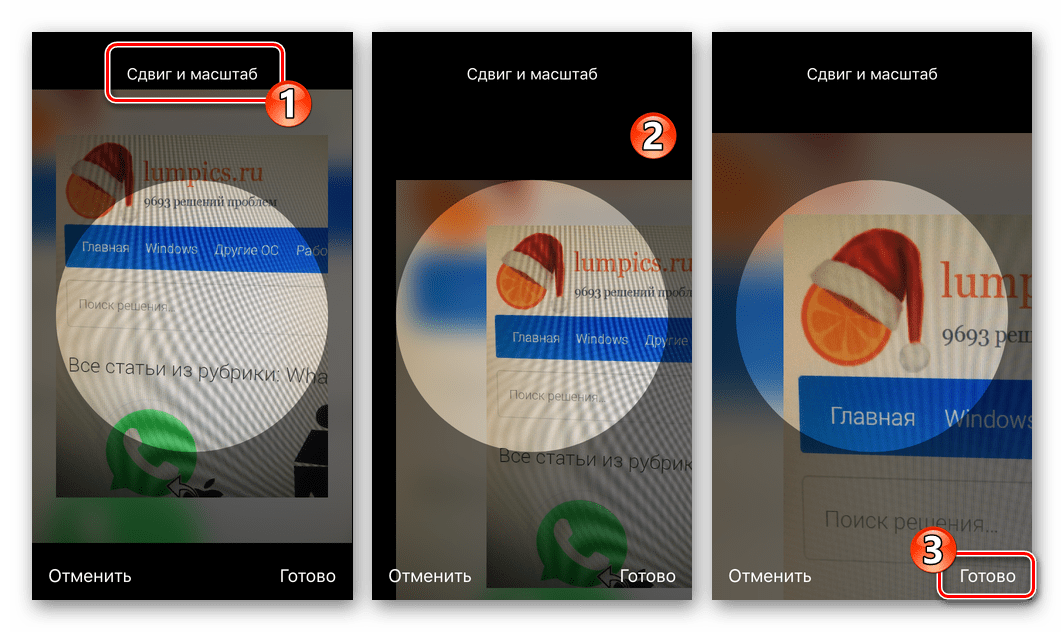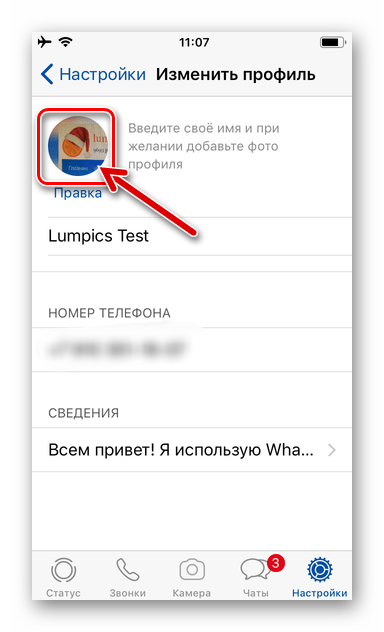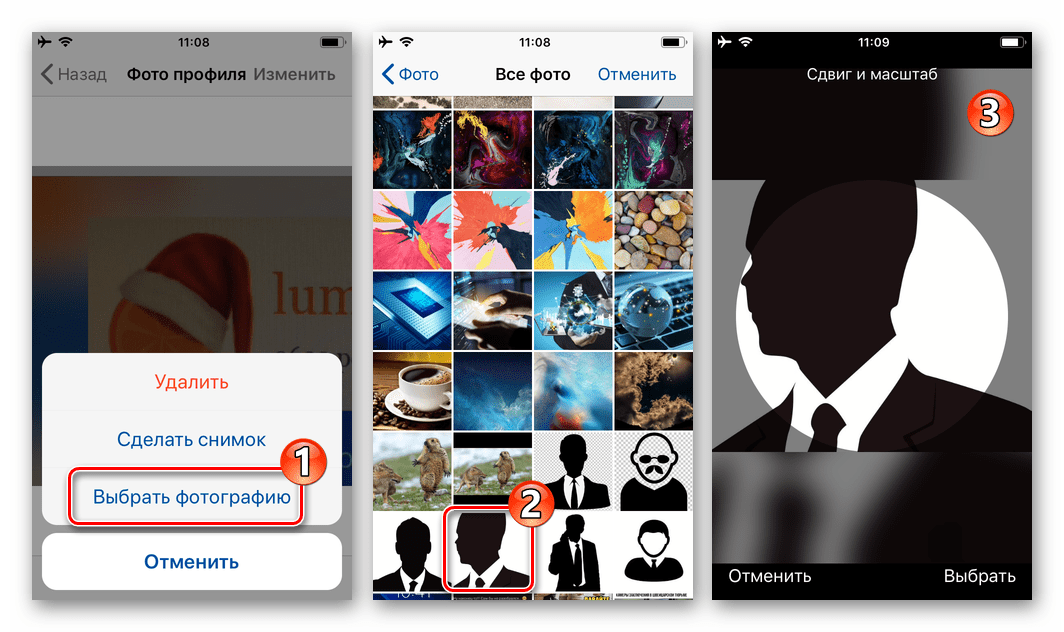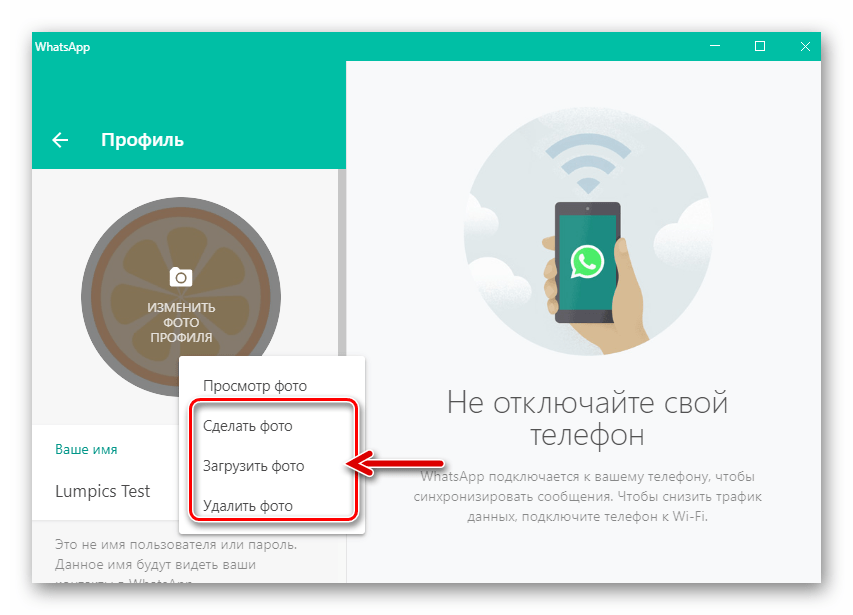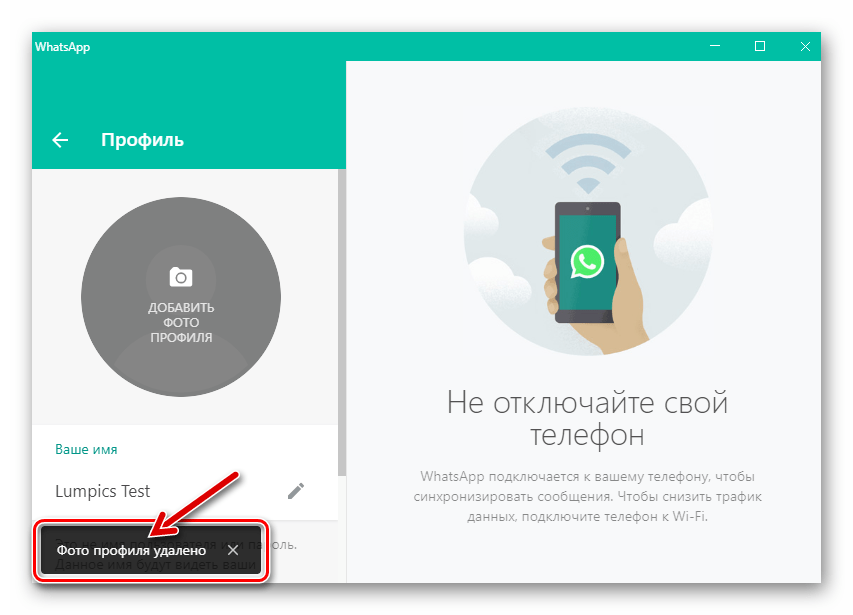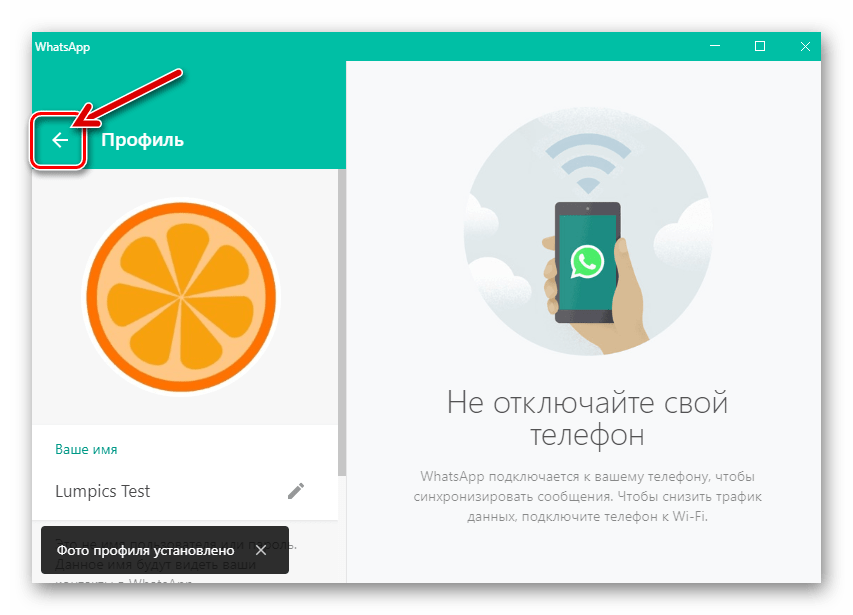Как в ватсапе поставить аватарку: Как поставить или поменять фото в WhatsApp
Как поставить или поменять фото в WhatsApp
Как поменять фото в ватсапе? Раз вы задаетесь подобным вопросом, значит, уже давно скачали самый популярный мессенджер в мире. Аудитория в полтора миллиарда человек говорит сама за себя. Невероятно удобная утилита, которая позволяет обмениваться короткими сообщениями на расстоянии в десятки тысяч километров всего за секунду. Нужно всего лишь подключение к интернету и телефон.
Программа постоянно обновляется разработчиками, поэтому может поддерживаться не только смартфонами, но и персональными компьютерами. А также планшетами и различными ОС. Его можно скачать и установить даже на АйВотч, что является невероятным достижением. При этом действует функция синхронизации, вы будете использовать ваш профиль на обоих устройствах, они будут работать как одно целое.
Сейчас в Ватсапе появилась возможность ставить свою аватарку. Но многие пользователи немного пропустили обновление и теперь озадачены – как поставить фото в ватсап? На самом деле все очень просто. Программа не выставляет никаких ограничений по качеству или размеру фотографии, вы сможете загрузить любой формат .Главное, чтобы фотография была не вульгарной, иначе профиль могут заблокировать.
Инструкция
- Для начала нужно зайти в утилиту и желательно предварительно обновить ее до последней версии;
- Теперь заходим в настройки. Этот процесс может быть выполнен как из чата, так и из контактов или вызовов;

- Теперь ищем раздел с названием «Профиль», в него вы сможете перейти если кликните по пустой аватарке. Именно здесь можно в любой момент поменять свое имя или поставить аватарку;
- Нажимаем на значок сверху страницы, на него указывает специальная стрелка;
- Далее открывается окно, в котором нам и нужно найти необходимую фотографию на своем устройстве;

- Фотографию можно сделать в онлайн режиме, для этого нужно нажать на соответственный значок в виде фотоаппарата;
- Если вы захотите сменить аватарку, то процесс аналогичный. Как будто вы выбираете фотку в первый раз, только на самом деле она просто смениться на новую.
Эта инструкция подходит как для пользователей телефонов на платформе Андроид, так и для тех, кто любит Айфон. Если же вы захотите сменить аватарку используя компьютер, то процесс будет совсем другим. Но имея вышеописанные знания, вы легко справитесь с новой задачей. Менять аватарку в Ватсапе очень легко, особенно, когда вы уже делали это хотя бы раз.
Как сменить фото в WhatsApp — настройка аватара профиля
Аватарка в различных интернет-сервисах, например, в мессенджере Ватсап, направлена на то, чтобы выделять человека на фоне других пользователей. Во-первых, она придает ему уникальности, а во вторых, позволяет быстрее находить его профиль в списке контактов. Но если старый снимок (или картинка) надоел, то наверняка захочется сменить фото в WhatsApp. К счастью, приложение без проблем дает это сделать.
Инструкция
Мы подготовили краткую инструкцию, где все изложено, что называется, по существу. Мессенджером WhatsApp в большей степени пользуются с мобильных девайсов. Поэтому способ смены аватарки для них мы рассмотрим в первую очередь. Но не стоит забывать и о версии для компьютеров и ноутбуков (программа для Windows и Mac OS, а также веб-клиент).
Вариант №1: Смартфоны и планшеты
Для начала следует попасть к окну настроек. В приложении iOS на это выделена отдельная вкладка. А на Android необходимо из «Чаты» тапнуть по пиктограмме, где выстроены вертикально в ряд три точки, а затем выбрать последний пункт.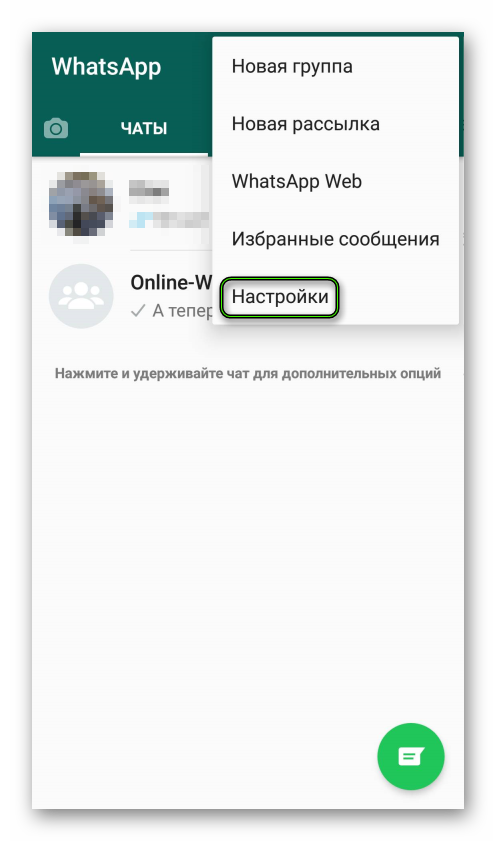 Теперь нажмите на «Профиль» (Profile) или же на текущую миниатюру. Снизу «кругляша» с фотографией имеется иконка с фотоаппаратом, которая нам и нужна.
Теперь нажмите на «Профиль» (Profile) или же на текущую миниатюру. Снизу «кругляша» с фотографией имеется иконка с фотоаппаратом, которая нам и нужна.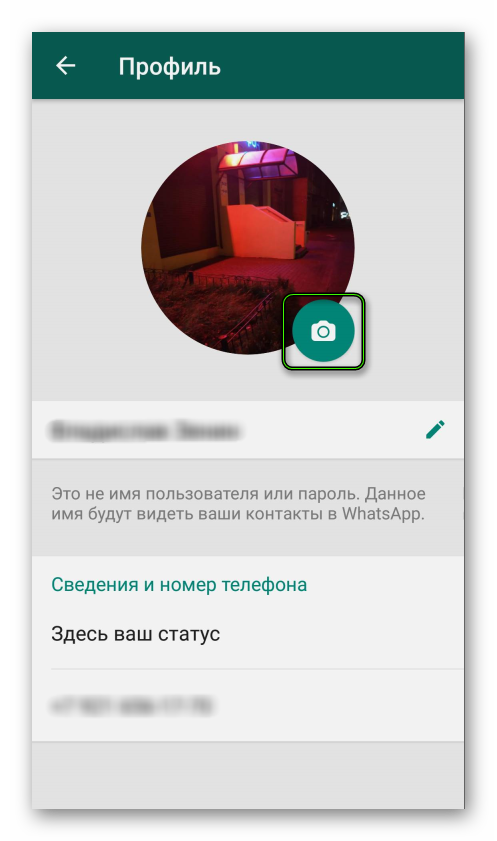 Нажмите на нее, а потом либо загрузите подходящее изображение с устройства, либо сделайте снимок в режиме реального времени.
Нажмите на нее, а потом либо загрузите подходящее изображение с устройства, либо сделайте снимок в режиме реального времени.
Вариант №2: ПК
Над формой поиска отображается миниатюра вашего профиля, заключенная в кружок. Так вот, для начала кликните по ней.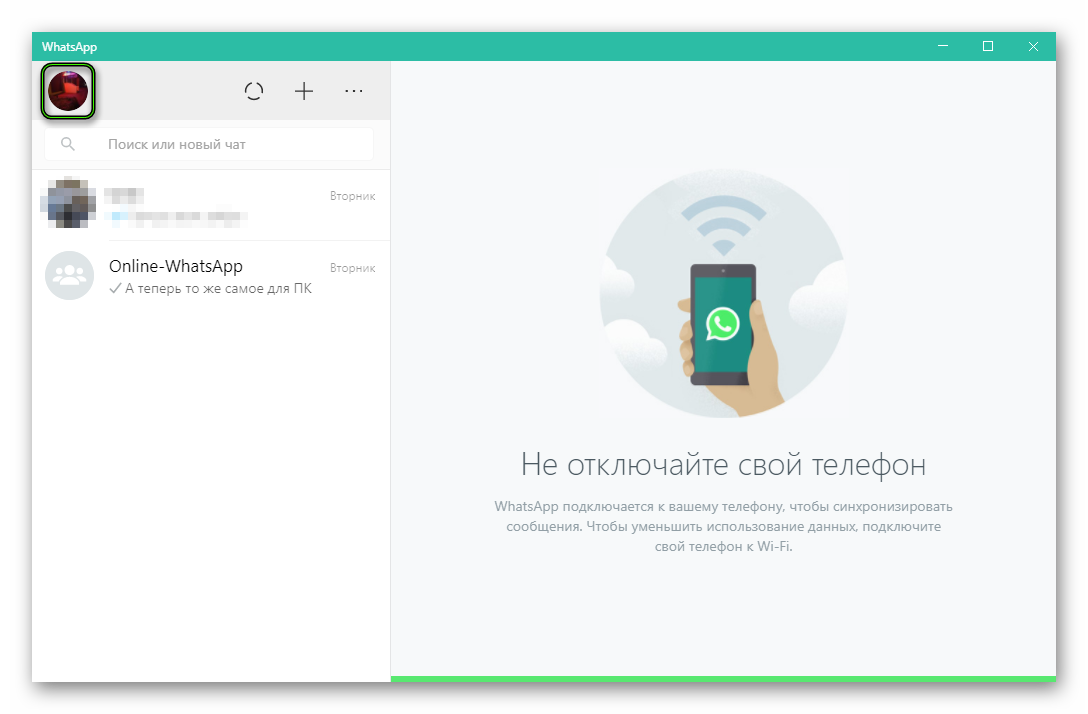 Теперь наведите курсор мыши на уже увеличенный «кругляш». А затем нажмите на «Изменить фото…». Остается только выбрать опцию загрузки, указать путь до нужного изображения и завершить процедуру.
Теперь наведите курсор мыши на уже увеличенный «кругляш». А затем нажмите на «Изменить фото…». Остается только выбрать опцию загрузки, указать путь до нужного изображения и завершить процедуру.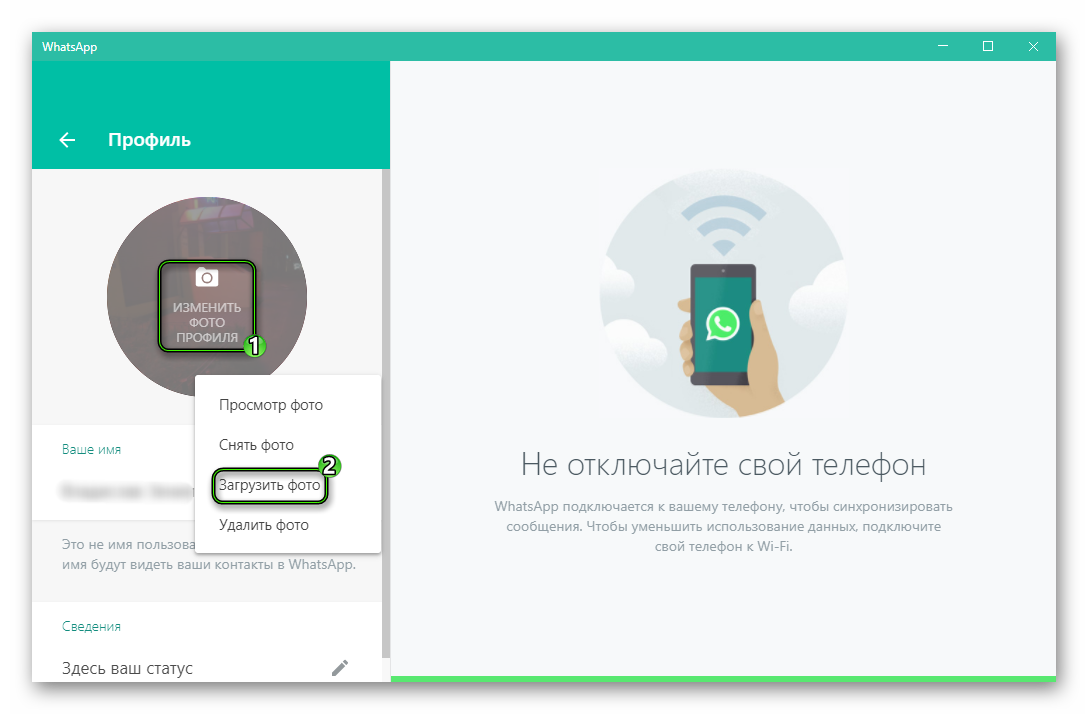
Также на ПК при наличии веб-камеры можно сделать снимок прямо из мессенджера, кликнув в том же самом меню на кнопку «Снять фото».
Как поменять аватарку в ВатсАпе
![]()
В процессе обмена информацией через WhatsApp довольно часто возникает желание, а иногда и необходимость поменять аватарку в мессенджере или удалить её, ведь установленное для профиля фото довольно существенно влияет на восприятие пользователя его собеседниками. В статье представлены простые инструкции, предполагающие быстрое выполнение указанных операций с Android-смартфона, iPhone и Windows-ПК.
Как поменять фотографию профиля в WhatsApp
Прежде чем переходить к описанию процесса внесения изменений в информацию профиля ВатсАп, отметим, что вы можете поменять только своё фото в системе, и эта замена практически моментально отразится в мессенджерах ваших собеседников. Каким-либо образом сконфигурировать WhatsApp, чтобы его приложение отображало отличные от выбранных вашими контактами изображения-аватарки, невозможно.
Поскольку решение озвученной в заголовке статьи задачи осуществляется на Андроид-девайсах, смартфонах Эппл и компьютерах с Виндовс прохождением отличающихся путей, рассмотрим адаптированные для указанных платформ варианты мессенджера по порядку.
Android
Через приложение WhatsApp для Android заменить или удалить установленную в настоящий момент фотографию профиля возможно путём выполнения следующих шагов.
- Откройте мессенджер и перейдите в его «Настройки» из меню, которое вызывается касанием по трём точкам, расположенным справа вверху главного экрана приложения.

- Нажмите на первый по счёту пункт открывшегося перечня параметров – собственное имя (псевдоним) в ВатсАп или установленную на данный момент аватарку. На демонстрирующем информацию аккаунта экране коснитесь расположенного в области фото профиля значка «Камера».

- В зависимости от конечной цели коснитесь одного из значков в меню, которое отобразилось в нижней части экрана, и затем выполните одну из трёх операций:
- «Галерея» — нажмите на эту кнопку и найдите новую картинку для своего профиля в мессенджере среди наличествующих в хранилище девайса.

Тапнув по миниатюре устанавливаемого на аватарку в WhatsApp изображения в Галерее, вы переместитесь на экран, где его возможно обрезать (двигайте рамку и одну из её границ), а также перевернуть (средняя кнопка внизу). Убедившись, что получившаяся в результате редактирования картинка вас устраивает, нажмите «ГОТОВО» — фото вашего профиля в WhatsApp сразу же будет заменено на новое.

- «Камера» — выбрав этот вариант замены аватарки, вы запустите камеру смартфона. Сделайте фотоснимок, используя фронтальный или основной модуль съёмки, оцените полученный результат и подтвердите его использование, коснувшись галочки.

Далее вы сможете, как и при вышеописанном выборе изображения для аватарки в мессенджере из «Галереи», произвести обрезку картинки и повернуть её. Завершив редактирование, нажмите «ГОТОВО» — фото вашего профиля в ВатсАп сразу же будет обновлено.

- «Удалить фото» — здесь всё очевидно. Нажмите на указанный значок, подтвердите поступивший запрос системы и в результате загруженная ранее в мессенджер аватарка будет удалена, а её место займёт стандартное изображение человечка на сером фоне.

- «Галерея» — нажмите на эту кнопку и найдите новую картинку для своего профиля в мессенджере среди наличествующих в хранилище девайса.
- Завершив внесение изменений в оформление профиля, выйдите из «Настроек» приложения WhatsApp, после чего сможете продолжить эксплуатацию системы обмена информацией в обычном режиме.

iOS
Если вы владелец iPhone и, соответственно, используете мессенджер WhatsApp для iOS, чтобы сменить или удалить изображение-аватарку своего аккаунта, действуйте так:
- Запустите ВатсАп, нажмите «Настройки» в панели разделов программы, расположенной внизу экрана.

- Коснитесь собственного имени или установленного для вашей учётной записи в настоящий момент фото – это действие откроет перед вами экран «Изменить профиль».

- Тапните по миниатюре фото профиля в мессенджере вверху слева. Далее, на открывшемся экране просмотра изображения в полном размере нажмите «Изменить».

- В результате выполнения вышеперечисленных шагов в нижней части экрана появится меню, где вам будет предоставлен выбор из трёх действий:
- «Удалить» — выберите этот пункт, чтобы отменить установку какого-либо изображения для своего профиля в мессенджере. Перед тем как вашу аватарку заменит картинка «Нет фото», тапните «Удалить» ещё раз.

- «Сделать снимок» — нажмите на наименование этой опции, чтобы открыть камеру iPhone. Сделайте фотографию, нажмите «Исп. фото» в правом нижнем углу экрана.

Далее по желанию примените к изображению «Сдвиг и масштаб». Завершив редактирование и убедившись, что полученный результат вас устраивает, коснитесь «Готово».

По итогу манипуляций ваша аватарка в мессенджере мгновенно поменяется.

- «Выбрать фотографию» — опция открывает Галерею айФона, где вы можете выбрать для установки в качестве фото профиля любое изображение. Коснитесь миниатюры подходящей для аватарки в ВатсАп картинки.

Далее при необходимости сдвиньте изображение и/или измените его масштаб, затем тапните «Выбрать». Как и в вышеописанном случае с использованием снимка с камеры девайса, фото профиля в результате проведенной операции обновляется мгновенно.

- «Удалить» — выберите этот пункт, чтобы отменить установку какого-либо изображения для своего профиля в мессенджере. Перед тем как вашу аватарку заменит картинка «Нет фото», тапните «Удалить» ещё раз.
- Завершив выполнение действий по замене или удалению своей аватарки в ВатсАп, выйдите из «Настроек» и продолжайте использовать предоставляемые мессенджером возможности как обычно.

Windows
Программа WhatsApp для Windows, несмотря на то что по своей сути не является автономным клиентом мессенджера и не даёт возможности конфигурировать многие параметры функционирования системы, позволяет поменять фото в своём профиле на изображение с диска компьютера или полученный с помощью веб-камеры снимок.
- Откройте ВатсАп на ПК и кликните по своей аватарке, которая расположена в левом верхнем углу окна программы.

Второй вариант перехода к нужным настройкам – щёлкните по трём точкам в ряду кнопок над перечнем открытых чатов и выберите «Профиль» в открывшемся меню.

- Наведите курсор мыши на изображение в круге.

В результате на установленной в настоящий момент аватарке отобразится надпись «ИЗМЕНИТЬ ФОТО ПРОФИЛЯ», щёлкните здесь левой кнопкой мыши.

- В открывшемся меню выберите в зависимости от своей конечной цели:

- «Сделать фото» — запустит модуль работы с веб-камерой, если она подключена к ПК. Далее у вас появится возможность создать снимок, щёлкнув по круглой зелёной кнопке «Фотоаппарат».

Далее, при необходимости сдвиньте полученное изображение, увеличьте/уменьшите его масштаб – одним словом, добейтесь приемлемого для аватарки результата. Убедившись, что выбранная область фотографии подходит для загрузки в профиль WhatsApp, щёлкните по зелёной кнопке с галочкой.

В результате вы сразу же сможете оценить эффект выполненной операции — фото профиля поменяется в вашем мессенджере, а также у ваших контактов через 1-2 секунды.

- Опция «Загрузить фото» подразумевает выбор устанавливаемого на аватарку в ВатсАп изображения из наличествующих на диске ПК.

Выбрав этот пункт, вы откроете окно Проводника, где нужно перейти по пути расположения целевой картинки и добавить её в программу, кликнув по наименованию или превью.

Если существует необходимость, отредактируйте загруженную в мессенджер фотографию и затем

щёлкните по зелёной круглой кнопке с галочкой.

Как и при установке в качестве фото профиля снимка, созданного веб-камерой ПК, операция завершается практически мгновенно, и вы сможете оценить полученный результат.

- Чтобы удалить установленное на аватарку в мессенджере изображение, выберите соответствующий пункт в меню «Изменить фото профиля»,

затем подтвердите

поступивший из мессенджера запрос.

- «Сделать фото» — запустит модуль работы с веб-камерой, если она подключена к ПК. Далее у вас появится возможность создать снимок, щёлкнув по круглой зелёной кнопке «Фотоаппарат».
- Завершив выполнение замены фото профиля WhatsApp или удалив его, вернитесь к главному окну программы, после чего сможете продолжить обмен информацией со своими контактами, уже под новой аватаркой.

Заключение
Изменить фото собственного профиля в мессенджере WhatsApp или удалить существующую аватарку, как видите, несложно. Вне зависимости от используемого для доступа в сервис обмена информацией устройства вся операция занимает меньше минуты и не требует от пользователя множества действий.
 Мы рады, что смогли помочь Вам в решении проблемы.
Мы рады, что смогли помочь Вам в решении проблемы.
 Опишите, что у вас не получилось.
Опишите, что у вас не получилось.
Наши специалисты постараются ответить максимально быстро.
Помогла ли вам эта статья?
ДА НЕТ
Как поставить фото в Whatsapp на контакт не обрезая на телефоне Андроид и Айфон
Интересное и качественное фото в Вацапе привлекает внимание других пользователей. Собеседнику приятней видеть того, с кем ведется переписка, чем общаться с таинственной невидимкой. В аккаунте Ватсап можно устанавливать настоящую фотографию или картинку. В этой статье узнаем, как правильно поставить фото в Whatsapp.
Как установить фото на аватарку в Ватсап?
На аватарке в Whatsapp можно разместить любую фотографию или изображение. Ни одна учетная запись не обойдется без фото владельца. Реальный снимок вызывает доверие у других пользователей. Ниже в тексте рассмотрим, как установить фото на Андроид и Айфон.
Андроид

Для установки фото на аву в Вотсапе на Андроиде нужно осуществить несколько операций:
- Запустить мессенджер.
- Войти в «Настройки».
- Найти вкладку «Профиль».
- Кликнуть на фото. Для смены фотографии нужно нажать на знак карандаша, расположенного вверху страницы.


Осталось фотоснимок из галереи или сделать новое фото самостоятельно.
Айфон

Чтобы приукрасить пользовательский профиль на iphone, необходимо следовать следующей инструкции:
- Открыть Ватсап.
- Войти в меню с настройками.
- Найти «Профиль».
- Сразу под авой отобразится команда «Правка».
- Кликнуть на «Изменить».

Завершающим этапом станет выбор фото или картинки. Подтвердить изменения нажатием клавиши «ОК».
Можно ли установить фотографию не обрезая?
Чтобы установить фото на телефоне в Ватсапе, его нужно сначала открыть в графическом редакторе. Попробовать сохранить фото в другом формате меньшего объема. Рекомендуемый размер составляет 600х600.
Обрезанные фото отображаются только на аватарке, в альбомах снимки сохраняются в первоначальном размере.
Как поставить фото в Ватсап на телефоне: простые инструкции
Порой, казалось бы простые действия, такие как смена аватарки в мессенджере WhatsApp, требуют от пользователя наличия определенных знаний работы приложения. Тем более ежедневно ряды пользователей программы пополняются и не каждый новый юзер знает, как пользоваться некоторыми функциями. В этой статье будет рассказано о том, как изменить фото и статус в профиле мессенджера.

Как поставить картинку на аватарку в WhatsApp
Если вы пользуетесь мессенджером продолжительное время, то в какой-то момент может появиться желание изменить фотографию профиля. Чтобы это сделать, потребуется выполнить следующие действия в настройках программы:
- Запустите приложение.
- Нажмите по функциональной кнопке, выполненной в виде трех вертикальных точек.
- Из списка выберите пункт «Настройки».
- Нажмите по иконке с вашей фотографией.
- Нажмите по кнопке с фотоаппаратом, расположенной рядом с картинкой.
- Выберите приложение «Камера», если хотите сделать фото прямо сейчас и поставить его на аватар.
- Выберите «Галерея», если хотите выбрать картинку для профиля.
- Выберите область фотографии, которая будет помещена на иконку профиля.
- Нажмите кнопку «Готово».
- Если вы передумали добавлять выбранную фотографию на аватар, тогда нажмите кнопку «Отмена».
- Также разрешается изменять ориентацию изображения. Для этого потребуется нажать на соответствующую кнопку, размещенную по центру двух ранее упомянутых.

Выполнив действия инструкции, фотография профиля будет изменена. В будущем ее можно заменить повторно в любой момент, выполнив тот же алгоритм действий.
Как изменить статус в WhatsApp
Помимо замены фотографии профиля, в Ватцап пользователь может менять статус, его еще называют «обои». Необходима это опция для уведомления других лиц о некоторых событиях в жизни, которыми вы хотели бы поделиться. Статус может быть выполнен как в виде фотографии, так и текста, все зависит от ваших пожеланий. При этом методика изменения отличается, поэтому стоит рассмотреть подробнее, как изменить статус в WhatsApp.
- Запустите мессенджер Ватсап на смартфоне.
- Перейдите в раздел «Статус».
После этого вам необходимо определиться, какой именно статус вы хотите установить: выполненный в виде фотографии либо текста. В первом случае сделайте следующее:
- Нажмите по зеленой кнопке с изображением фотокамеры, расположенной в нижнем правом углу.
- В открывшейся камере сделайте снимок, который хотите поставить на статус, либо выберите изображение из галереи.
- Нажмите на кнопку «Отправить», выполненной в виде бумажного самолетика.

После этого на иконку статуса будет помещено ваше фото. Если же вы хотите опубликовать там текст, тогда необходимо сделать несколько другие действия:
- Нажмите по кнопке «Редактировать», изображенной в виде карандаша и расположенной в нижнем правом углу над кнопкой камеры.
- В открывшемся текстовом редакторе впишите статус, который хотите опубликовать.
- Нажмите на кнопку «Отправить».

Сразу после этого статус будет заменен на введенный вами текст. Как можно отметить, все эти действия не требует особых знаний пользования программой и их сможет выполнить любой новичок.
Как установить или сменить имя, фото (Аватарку) и статус в WhatsApp Messenger?
Ваше основное фото (аватар) и имя регулируются параметрами настроек конфиденциальности. При желании они могут быть на виду у всех, с кем Вы ведете переписку в WhatsApp. Для того, чтобы установить основное фото и Ник, необходимо сделать следующее:
Меняем фотографию или аватарку в WhatsApp Messenger (Ватсап)
- Зайти в меню программы и выбрать опцию «Профиль»;
- Нажать на свою фотографию персональной страницы для того, чтобы удалить текущее фото и загрузить новое из устройства;
- Для того, чтобы поменять имя в WhatsApp Messenger, перейдите к текстовому полю, которое находится на виду у друзей. Этот Ник будет доступно лишь тем абонентам, которые еще не имеют контактных данных. Если абоненты из списка контактов пользуются устройствами от Apple или Windows Phone, Ваше имя будет доступно в Push-сообщениях;
Теперь Вы знаете, как установить фото в Ватсап. Если Вы поставите блок на определенный контакт, пользователь не увидит изменений с Вашей страницей.
Как сменить Статус в Ватсап WhatsApp Messenger?

Посредством такой существующей функции, Вы сможете всегда информировать своих друзей касательно того, что Вы делаете в реальном времени. Для того, чтобы задать статус, необходимо:
- Зайдите в программу и выбрать категорию «Статус»;
- Вы можете задать шаблонный статус или придумать свой;
- Для того, чтобы придумать свою надпись, перейдите к графе под строкой «Ваш текущий статус», укажите свой статус и выберите опцию «Сохранить» после окончания. Прошлая запись будет сохранена в истории статусов.
Разработчики популярного Messengera, которое попало в перечень двадцати приложений для устройств торговой марки Apple за весь период AppStore, создали новую разработку мессенджера. Программа была пополнена множеством функций, новыми изображениями и звуковыми сигналами. Новую версию кросс — платформенного WhatsApp можно скачать в реальном времени.
Обновленная версия WhatsApp (Ватсап) поражает множеством новых звуковых сигналов и изображений, с помощью которых можно оригинально оформлять обои чатов приложения. Приложение пополнилось оригинальными фотографиями, начиная от стандартных текстовых рисунков и заканчивая высококачественными изображениями природы, объектов космоса и неба. Вы можете изменить фоновое изображение своего чата, воспользовавшись функцией меню: «Меню– Настройки чата – Обои чата», а также найти в настройках опции: «Библиотека обоев, звуки – Уведомления».
Как поставить фото на Ватсап (Вацап) в телефоне?
Поставить фото в Вацапе — это важный имиджевый шаг, благодаря которому твой профиль станет узнаваемым и стильным. Ни один аккаунт в современных социальных сетях не обходится без изображения его владельца — реального портрета, красивой или веселой картинки — да что угодно. Ты можешь разместить любую фотку, какую сочтешь подходящей и актуальной, чтобы френдлист прекрасно представлял, с кем имеет честь беседовать.

Как поставить фото на Ватсап в телефоне Андроид
Изменить свой внешний вид, который представлен в мессенджере, или впервые явить себя миру ты можешь, следуя такой несложной инструкции:
- Переходишь в Настройки (это легко сделать из любой вкладки — Контакты, Чаты и т.д.)
- Попадаешь в раздел с установками Профиля

 3. Чтобы сменить картинку — нажми на иконку с карандашом, и появятся варианты, откуда взять изображение: можно сделать снимок заново или выбрать самый удачный портрет из уже имеющихся.
3. Чтобы сменить картинку — нажми на иконку с карандашом, и появятся варианты, откуда взять изображение: можно сделать снимок заново или выбрать самый удачный портрет из уже имеющихся.


Посмотри также статью о том, почему не видно фотографии контактов в Ватсапе. Ответ на этот и многие другие вопросы ты найдешь на нашем сайте.
Как поставить фото в Whatsapp на Айфоне
Для того, чтобы обновить и приукрасить свой аккаунт на устройстве с iOS, выполни следующие шаги:
- Заходи в Настройки
- Переходи в Профиль

 3. Прямо под аватаркой увидишь слово «Правка», и так ты попадешь в окно для изменения картинки (то есть жми «Изменить», и дальше несложно понять, как действовать)
3. Прямо под аватаркой увидишь слово «Правка», и так ты попадешь в окно для изменения картинки (то есть жми «Изменить», и дальше несложно понять, как действовать)


Вероятно, тебе будет интересно узнать, как добавить смайлики в Вотсапе для большей эмоциональной выразительности своего послания.
Теперь, когда страница профиля доведена до визуального совершенства, ты можешь приступать к активному общению в мессенджере с друзьями и коллегами, используя все его замечательные преимущества (как совершать видеозвонки в Whatsapp — читай в нашей статье). Можно обмениваться музыкой и видеороликами, забавными гифками, а также делиться с приятелями своим местоположением.
Для добавления еще одной изюминки на твою страницу — выбери себе Статус на любую тему, который может быть как текстовым, так и в виде изображения. Его можно менять в любой момент, как тебе вздумается, в зависимости от желания и настроения. Общайся ярко и без границ, всегда оставайся на связи и демонстрируй свободное владение опциями программы.
Надеемся, наш материал про то, как поставить фото в Вотсапе, был полезным, и мы ждем тебя снова. Желаем успехов!
Как поставить фото на аватарку в WhatsApp?
Как поставить аватарку в ватсап — довольно важный вопрос для любого человека, который начинает пользоваться программой и развивает грамотный имидж шаг. Благодаря правильно подобранной и установленной фотографии профиль может стать стильным, узнаваемым и достаточно привлекательным.
В статье представлены варианты размещения картинки в программе, которые могут быть использованы как простые картинки, так и настоящие фото, и простые веселые картинки.После правильно подобранного фото человек становится уверенным, что его собеседники поймут, с кем общаются.
![]()
Как разместить фото в своем профиле WhatsApp на iPhone?
Чтобы установить фото с нуля или заменить его новым на айфоны под управлением iOS, потребуется произвести несложные манипуляции:
- Идем в настройки.
- Далее заходим в профиль.
- Под фото будет слово «Редактировать».
- После нажатия на нее пользователь автоматически попадает в окно смены изображения и действует по схеме Change.
После того, как страница полностью переработана и доведена до полного совершенства, можно переходить к достаточно активному и продуктивному общению в программе.
Как разместить фото в WhatsApp на Android?
Для того, чтобы эффектно изменить внешний вид, решите вопрос, как поставить фото на картинку аватарки в WhatsApp, представленную в таком популярном мессенджере, чтобы представить себя миру, как того хочет сам пользователь, имея при себе Android-смартфон утилизация, действовать нужно так:
- Заходит в настройки.Это можно легко и просто сделать из раздела Чаты или Контакты;
- Переход в раздел с изменениями профиля;
- Чтобы изменить картинку, нужно нажать на картинку карандашом. Вниманию будут представлены варианты, где взять новый образ — сделать снимок, выбрать готовый.
![]()
Все достаточно просто. С такой операцией справится даже относительно неопытный пользователь, изменив и украсив свой профиль.
Обобщить
Функции этой программы весьма разнообразны.Каждый может не просто поставить фото, но и придать своему аккаунту определенную изюминку. Можно выбрать для себя не просто статус по разным темам, а задать простое изображение, похожее на картинку или текст. Вы можете заменить его в любой момент, все зависит от желания владельца аккаунта.
.
Как сменить аватарку в WhatsApp на телефоне?
Как сменить аватарку в ватсапе — вопрос, который часто возникает у пользователей данной программы. Если он проявляется, значит, программное обеспечение уже установлено на смартфоне, поэтому вам не нужно придумывать, как его установить и загрузить. Просто выучите относительно простую последовательность действий ..
Как сменить аватар в WhatsApp?
Такое приложение обновляется с довольно постоянной частотой.На данный момент он эффективно поддерживается на различных современных смартфонах и ПК. Теперь вы можете использовать приложение на разных планшетах и на IWatch, и это настоящее достижение. Пользователь может синхронизировать программу и отвечать на сообщения из одной учетной записи, но с разных устройств.
Отличительной особенностью программы является возможность проставить аватарку. Пользователи соцпрограммы, пропустившие обновление, задаются вопросом, как поменять аватарку в ватсапе на новую, более подходящую картинку.![]()
Особых требований к фотографиям у разработчиков приложений нет. Разрешено размещать любые картинки, главное, чтобы не было запрещенных изображений. В этом случае профиль может быть заблокирован. Выбрав новую фотографию, вы можете приступить к замене старой на новую. План действий напрямую зависит от ОС, на которой работает доступный телефон.
Как сменить аватар на iOS?
Если iPhone доступен, вам нужно будет выполнить следующие шаги, чтобы изменить изображение:
- Нужно зайти в приложение и проверить наличие обновлений.
- Идем в настройки.
- Вам нужно найти раздел Профиль. Сделать аналогичный переход разрешается сразу после нажатия на аватарку.
- Будет предложено два варианта выбора фотографий — из коллекции или выполнение новой онлайн. Во втором случае нужно кликнуть по иконке камеры и сделать новое изображение.
![]()
Замена аватара Whatsapp на этом полностью завершена.
Как сменить аватарку в WhatsApp на Android?
Если у вас под рукой есть телефон Android, вам нужно будет произвести простую манипуляцию. Если нужно быстро сменить фото, необходимо принять меры: ![]()
- Переход в настройки. Переход сюда разрешен из вкладок «Контакты», «Звонки», «Чаты»;
- Переход на страницу профиля;
- Активируется ранее установленная фотография;
- Для замены изображения нужно нажать на специальный значок вверху страницы.
Для внимания откроется окно, в котором вы можете выбрать аватар из собственной галереи или сделать снимок на iPhone. При желании можно не ставить новую картинку, многие просто удаляют аватарку и больше ничего не ставят.
Обобщить
Инструкции по изменению фотографии, представленные вам, идеально подходят для пользователей современных телефонов Android или iPhone. Достаточно заменить фото в этой программе, нужно потратить несколько минут на выполнение двух-трех действий.
.
Нужен говорящий аватар? Вот 10 вариантов для
Нужен говорящий аватар для ваших прямых трансляций, видео или презентаций? Возможно, для вашего сайта или приложения? Вот подборка программ говорящих аватаров, которые помогут вам оживить ваш контент.
Прямо перед тем, как мы перейдем к этому… зачем вам использовать говорящий аватар?
Скажем так, статистика не может лгать — людям просто нравится видеоконтент. В наши дни видео и анимация являются одними из самых мощных маркетинговых инструментов, которые привлекают аудиторию и удерживают ее интерес надолго.И не только с точки зрения содержания социальных сетей. Люди предпочитают смотреть видео, а не везде читать текст. Они просто принимают информацию в разы быстрее и эффективнее. Лучше посмотреть минутное видео, чем прочитать отрывок из 1000 слов, верно?
Говорящие аватары вовлекают аудиторию в презентации, видеоролики, прямые трансляции и многое другое, и, как результат, помогают донести ваше сообщение и достичь ваших целей. Но вы, наверное, уже это знали. Итак, давайте узнаем, какие у вас есть варианты программного обеспечения.
Какую программу для говорящих аватаров выбрать?
Независимо от того, нужен ли вам говорящий аватар для вашего веб-сайта, прямых трансляций, видео, презентаций, приложений или чего-то еще, этот набор инструментов и программного обеспечения говорящего аватара поможет вам выбрать лучший вариант для ваших нужд.
Adobe Character Animator
- Входит в состав Adobe Creative Cloud
- Бесплатная пробная версия на 30 календарных дней
Adobe Character Animator — это программа, в которой есть весь арсенал, необходимый для создания говорящего аватара или говорящего в полный рост персонажа.Программное обеспечение поддерживает функцию синхронизации губ, которую вы можете использовать с предварительно записанным аудиофайлом или оживить персонажа вживую, когда вы говорите через микрофон и камеру.
Adobe Character Animator работает с 2D-персонажами во всех стилях дизайна персонажей. В значительной степени вы можете нарисовать своего собственного персонажа и настроить его для программы, чтобы он обнаруживал его рот, глаза, брови и т. Д. (Процесс, называемый риггингом). Конечно, вы можете найти множество готовых аватаров и персонажей, подготовленных для Adobe Character Animator и готовых к анимации — эти персонажи называются марионетками.
Самое замечательное в Adobe Character Animator заключается в том, что он позволяет транслировать живые говорящие аватары на разных платформах. Программное обеспечение входит в состав Adobe Creative Cloud и поэтому доступно в течение месяца бесплатного пробного периода, которого достаточно, чтобы узнать, подходит ли программное обеспечение для ваших нужд.
Если вас интересует это программное обеспечение, ознакомьтесь с нашей статьей 10 лучших руководств по изучению Adobe Character Animator.
CrazyTalk
- Доступно для Windows и Mac OS
- Standard, Pro и Pipeline (15-дневная бесплатная пробная версия)
Один из самых популярных вариантов программного обеспечения для создания говорящего аватара для ваших проектов.С CrazyTalk вы можете создавать десятки говорящих аватаров из любых фотографий и изображений, а также очень точных реалистичных трехмерных персонажей, снова используя фотографии реальных людей.
CrazyTalk использует технологию, которая оживляет лицо персонажа, воссоздавая различные выражения лица. Программное обеспечение также обеспечивает плавную синхронизацию губ с помощью технологии преобразования текста в речь, предварительно записанных файлов WAV или с помощью функции записи в программном обеспечении.
CrazyTalk доступен для Windows и Mac OS в трех различных версиях: Standard, Pro и Pipeline.Программное обеспечение также предоставляет 15-дневную пробную версию для проверки его возможностей.
Воки
- Бесплатная базовая версия
- Платные планы от 4,99 долларов США в месяц (15-дневная бесплатная пробная версия)
Voki — это платформа, которая содержит библиотеку из более чем 200 настраиваемых персонажей, которые ждут, чтобы стать вашим следующим говорящим аватаром. Платформа ориентирована на образование и обучение и разработала различные инструменты для нужд учителей и студентов, каждый из которых доступен с 15-дневной бесплатной пробной версией:
- Voki Presenter — инструмент для создания презентаций с говорящим аватаром;
- Voki Classroom — инструмент управления для учителей, позволяющий привлекать до 90 студентов;
- Voki Teach — занимательные уроки, подготовленные учителями;
- Voki Hangouts — виртуальное обсуждение, в котором каждый учащийся участвует со своим говорящим аватаром.
Платформа Voki подходит для использования людьми любого возраста и любой профессии. Однако его основная цель — помочь учителям вовлечь учащихся в разговор с анимированными персонажами и сделать уроки более всеобъемлющими.
Voki предлагает бесплатную базовую версию, а также лицензии для целых школ. Бесплатная версия очень удобна, если вы хотите опробовать программу, но у вас будет доступ только к ограниченному набору символов. Расширенные версии позволяют создавать столько персонажей, сколько хотите, а также использовать все возможности предоставленных инструментов.Voki также поставляется с мобильным приложением для Android и iPhone.
SitePal
- Платные планы от 9,95 долларов США в месяц (15-дневная бесплатная пробная версия)
SitePal — это сервис, который добавляет анимированного персонажа на ваш сайт. Говорящие аватары также можно использовать в электронной почте, мобильных приложениях, блогах и даже в презентациях PowerPoint. Библиотека содержит более 250 символов с множеством опций настройки. Вы можете выбирать из персонажей в полный рост или персонажей-аватаров — в стиле 3D-фото или в 2D-иллюстративном стиле.Вы можете настроить общий вид, выбрав прически, аксессуары, различный фон и другие параметры. SitePal позволяет создать аватар даже из загруженной фотографии.
Когда дело доходит до того, чтобы ваш аватар говорил, у вас есть несколько вариантов. Вы можете загружать заранее записанный звук своим голосом, вы можете использовать функцию преобразования текста в речь, доступную более чем на 25 языках, вы можете использовать профессиональные голосовые помощники и многое другое. С помощью инструмента онлайн-публикации, предлагаемого SitePal, вы можете легко загрузить своего говорящего персонажа в Интернет без каких-либо знаний в области программирования.
Стоимость SitePal начинается от 9,95 долларов в месяц. Однако этот план не включает модели персонажей в полный рост, а также какие-либо дополнительные функции. Если вы собираетесь использовать SitePal профессионально, вам, вероятно, следует выбрать план Platinum, который будет стоить вам 249,95 долларов в месяц, но включает в себя все дополнительные функции программного обеспечения.
Живой актер ™ Ведущий
- Платные планы в соответствии с продолжительностью анимации (1 кредит = 1 секунда анимации)
- 15-дневная бесплатная пробная версия (до 2-х минутной анимации)
Living Actor ™ — это программа, которая создаст анимированный говорящий аватар с вашим собственным текстом и / или аудиофайлом.После анимации вы можете скачать его как видеофайл и использовать в различных проектах. Это могут быть презентации, веб-сайты, электронные письма, обучающие видеоролики и т. Д. Программа предлагает множество трехмерных персонажей и фонов. Самое замечательное в этом разнообразии то, что каждый персонаж действует по-своему — в зависимости от возраста, культуры и стиля.
Инструмент работает полностью онлайн, а процесс заказа говорящего аватара для вашего проекта очень прост. Вы выбираете продолжительность видеороликов, которые собираетесь записывать, и соответственно приобретаете кредиты.У сервиса есть 15-дневная бесплатная пробная версия и пробное видео продолжительностью до 2 минут (с водяными знаками).
выше
- Платные планы от 49 долларов в месяц
- 14-дневная бесплатная пробная версия
Vyond — отличный инструмент для создания увлекательных 2D-видео анимаций для различных аудиторий и целей: бизнес и маркетинг, обучение и образование и даже для развлечения. Vyond предлагает огромное количество стандартных персонажей, сцен, фонов, реквизита и дополнительных ресурсов, таких как бесплатная музыка.
Наряду со всеми замечательными функциями, которые предлагает инструмент, вы можете создавать анимационные видеоролики с вашим собственным говорящим аватаром, включая функцию синхронизации губ (согласно аудиофайлу) и диалог между разными персонажами. Существует множество шаблонов персонажей, которые вы можете использовать и настраивать по своему вкусу. Конечно, вы также можете импортировать свои собственные графические ресурсы. Этот инструмент имеет функцию перетаскивания, которая поможет вам быстро и легко создать желаемую анимацию.
Конструктор персонажей от Media Semantics
- План подписки — 10 долларов в месяц
- Пробный режим включен (но не распространяется на публикацию персонажа на веб-сайте)
Инструмент, с помощью которого вы можете создать говорящий аватар на своем веб-сайте, который будет взаимодействовать с вашими пользователями.Анимация не основана на видео, поскольку ее цель — взаимодействовать с пользователем и действовать в соответствии с действиями пользователя. Вместо этого поведение персонажей состоит из разных модулей, собранных с использованием изображений текстур.
Пробный режим включен, если вы хотите протестировать инструмент, но он не поддерживает публикацию модулей на вашем веб-сайте. Чтобы опубликовать модули анимированных персонажей на веб-сайте, у вас должен быть план подписки. К сожалению, на данный момент вы не можете изменить внешний вид заранее созданных аватаров и персонажей, если не используете Character API, который является версией Character Builder для разработчиков.Программное обеспечение работает с технологией преобразования текста в речь и синхронизацией губ после загрузки аудио. Конструктор персонажей также можно использовать на мобильных устройствах.
SDK для аватара
- офлайн и облачная версии
- доступен для Windows, Mac, iOS, Android
Avatar SDK — это инструмент, который генерирует 3D-аватары из 2D-фотографий, в результате чего получаются очень реалистичные виртуальные 3D-люди. Avatar SDK в первую очередь предназначен для создания 3D-аватаров для игр, технологий AR / VR и мобильных приложений.Инструмент может создать 3D-аватар, похожий на вас, из одного селфи-фото.
Avatar SDK доступен в облачной и автономной версиях. Последний позволяет вам создавать столько аватарок, сколько вы хотите, и имеет пробный период в 1 месяц. Avatar SDK поддерживает функцию синхронизации губ со сторонними приложениями.
Приложение BuddyPoke
- Бесплатная установка на Android и iOS
- Покупки из приложения
Приложение, которое позволяет вам создать свой собственный аватар в 3D-стиле, анимировать его и поделиться им в социальных сетях.BuddyPoke предлагает библиотеку элементов дизайна, которые помогут вам настроить вашего 3D-персонажа по своему вкусу: прически, глаза, одежду, аксессуары и другие элементы.
Приложение BuddyPoke доступно для Android и iOS. С недавнего времени в приложении появилась новая функция Talking Video, которая позволяет записывать анимацию с аватаром по вашему выбору, когда вы говорите, и делиться ею в социальных сетях. Приложение можно использовать бесплатно, но есть покупки внутри приложения.
VideoPal
- 39 $ единовременный платеж
- 30-дневная гарантия возврата денег
VideoPal — это технология, позволяющая создать говорящий аватар или персонажа для вашего веб-сайта.Инструмент имеет галерею 2D, 3D и человеческих персонажей, которые могут «разговаривать» на 24 языках с помощью естественного голоса (также включена библиотека голосов) и с помощью технологии преобразования текста в речь. Анимация персонажей воспроизводится как видео, поэтому посетители веб-сайта могут легко приостановить и воспроизвести ее. Видео персонажа также показывает таймер, чтобы зритель знал, сколько времени осталось, а также кнопку для закрытия анимации.
Помимо выбора из готовых персонажей и аватаров, вы можете записать себя на зеленом экране и загрузить собственное видео для использования в качестве приветственного сообщения на своем веб-сайте.Даже если вы используете готовый анимированный персонаж, вы можете записать свой голос и использовать его в качестве закадрового голоса для анимации. Платформа также поставляется с готовыми маркетинговыми сценариями, которые вы можете использовать.
VideoPal — это разовая покупка. Приложение является облачным и предлагает неограниченный видеохостинг. Он работает на всех типах браузеров и платформ, включая мобильные устройства.
Итак,
Все эти программные опции могут помочь вам создать говорящий аватар, но в то же время они совершенно разные.Некоторые из этих программ специально разработаны для говорящих аватаров на веб-сайтах, другие — для презентационных говорящих аватаров, а третьи подходят для любых целей. Некоторые варианты программного обеспечения поддерживают только 2D-символы, другие — только 3D-символы, а третьи поддерживают оба формата. Большинство программных опций поддерживают автоматическую синхронизацию губ из аудиофайла и технологию преобразования текста в речь, но некоторые также поддерживают анимацию с синхронизацией губ в реальном времени. Что ж, выбор в ваших руках!
У вас есть любимая программа для создания говорящего аватара? Мы будем рады услышать об этом в комментариях ниже.
.
| Название | Описание |
| Улыбка & # 55357; & # 56832; & # 55357; & # 56835; & # 55357; & # 56836; & # 55357; & # 56838; & # 55357; & # 56898; & # 55357; & # 56833; & # 55357; & # 56899; | Обозначьте степень нашей радости, смеясь над шуткой. От вежливой дежурной улыбки до смеха до слез — все варианты положительных эмоций можно передать только с помощью таких образов.Перевернутый смайлик символизирует небольшую безумную шутку. |
| Радди, счастливая улыбка☺ | Полное удовлетворение, счастливый день. |
| Застенчивый | Собеседнику неудобно отвечать на вопрос, он стесняется или извиняется за оплошность. |
| Холодное или горячее | Красный пот или посинение лица в окружении снежинок даст понять, что температура на улице или в помещении очень некомфортная. |
| Скрученный & # 55357; & # 56876; | Легкое отвращение. |
| Самодовольство & # 55357; & # 56847; | Игривая шутка или пикантный комментарий. |
| Сердечки в глазах или вокруг & # 55357; & # 56845; & # 55358; & # 56688; | Собеседник влюблен или ему так нравится то, что ему показывают. |
| Извините & # 55357; & # 56871; & # 55357; & # 56885; & # 55357; & # 56880; & # 55357; & # 56853; | Сообщение расстроило собеседника или он о чем-то сожалеет. |
| Рвота & # 55358; & # 56622; | Резкое неприятие, срочно нужно сменить тему разговора! |
| Испуганный, шокированный & # 55357; & # 56882; & # 55357; & # 56870; & # 55357; & # 56881; & # 55357; & # 56872; | Выражает крайнее удивление, граничащее со страхом или ужасом.. |
| Слезы на глазах, плач & # 55357; & # 56877; | Собеседник очень расстроен. |
| Звезды, деньги в глазах & # 55358; & # 56593; | Предвкушение, собеседник ожидает успеха или большой бонусной суммы. |
| Прикрыть улыбку | Собеседник захихикал, понял, что написал грязную, неуместную шутку. |
| Потная улыбка или просто холодный пот & # 55357; & # 56851; & # 55357; & # 56837; | Сильный стресс или облегчение после него. |
| Засыпание & # 55357; & # 56874; | Очень скучный разговор. |
| Закатанные глаза, закрытый рот или его полное отсутствие & # 55357; & # 56886; & # 55357; & # 56900; & # 55357; & # 56849; & # 55358; & # 56592; | Собеседника раздражают комментарии, он предпочитает молчать. |
| Больной, празднует, спит & # 55358; & # 56594; & # 55357; & # 56884; & # 55357; & # 56843; | Обозначает отображаемую ситуацию. |
| какашка | Вместо тысячи слов! Помогает просто и ясно выразить отношение к ситуации. |
| Дьяволы & # 55357; & # 56447; & # 55357; & # 56840; | Чтобы не выражать эту улыбку, все же с недобрыми или лукавыми намерениями. |
| Череп, призрак, инопланетянин & # 55357; & # 56443; & # 55357; & # 56448; & # 55357; & # 56445; | Сегодня Хэллоуин или вот-вот начнется тематическая вечеринка.Используется для сообщений с теориями заговора. |
| Рукотворные позы & # 55357; & # 56720; & # 55357; & # 56395; ☝ & # 55357; & # 56393; & # 55357; & # 56396; & # 55358; & # 56600; | Символы с пальм могут рассказать о многом — от направления пути до положительных и не очень пожеланий. |
| Задумчивый, скептический & # 55358; & # 56596; & # 55358; & # 56616; | Собеседник обдумывает то, что вы написали, возможно, с долей сарказма. |
| Целующаяся улыбка, губы в поцелуе & # 55357; & # 56856; & # 55357; & # 56855; & # 55357; & # 56857; & # 55357; & # 56858; & # 55357; & # 56459; | Страстный или дружеский поцелуй. |
| Смайлы — профессии разной национальности, возраста и вероисповедания. | Профессия, вы специалист в данной области или вам нужно его найти. В соответствии с последними тенденциями в общественной жизни, эти улыбки представлены как для мужчин, так и для всех рас.. |
| Предметы одежды & # 55357; & # 56416; & # 55357; & # 56409; & # 55356; & # 57257; & # 55357; & # 56402; & # 55357; & # 56401; & # 55357; & # 56403; & # 55357; & # 56461; | Тонкий намек на покупку или дресс-код для вечеринки. |
| Группа, Семья & # 55357; & # 56429; & # 55357; & # 56465; & # 55357; & # 56426; & # 55357; & # 56425; & # 55357; & # 56423; & # 55357; & # 56425; & # 55357; & # 56423; & # 55357; & # 56422; & # 55357; & # 56425; & # 55357; & # 56423; & # 55357; & # 56423; & # 55357; & # 56424; & # 55357; & # 56422; | Заменить слова «Компания», «Семья», «Группа». |
.